Bemærk
Adgang til denne side kræver godkendelse. Du kan prøve at logge på eller ændre mapper.
Adgang til denne side kræver godkendelse. Du kan prøve at ændre mapper.
Administrer adgang til poster på tabelniveau ved hjælp af rettigheder, der er knyttet til sikkerhedsroller. Nogle kolonner i en tabel kan indeholde data, der er mere følsomme end andre. Brug sikkerhed på kolonneniveau til at administrere adgangen til data i bestemte kolonner. Sikkerhedskonfigurationer på kolonneniveau gælder for hele organisationen og gælder for alle anmodninger om dataadgang.
Du kan bruge sikkerhed på kolonneniveau til at forhindre visse brugere i at:
- Angivelse af værdien for en kolonne i en post.
- Visning af dataene i en kolonne. Du kan vælge at maskere denne værdi, så kun en del af den vises, eller slet ikke returnere nogen data.
Bemærk
Hvis du vil konfigurere sikkerhed på kolonneniveau, skal du bruge systemadministratorrollen.
Sikkerhed på kolonneniveau gælder ikke for brugere, der har systemadministratorrollen. Data er aldrig skjult for systemadministratorer. Du skal bruge en konto, der ikke har fået tildelt sikkerhedsrollen Systemadministrator, for at kontrollere de konfigurerede resultater.
Sikkerhed på kolonneniveau er tilgængelig for de fleste kolonner, der bruger denne proces:
- Aktivér sikkerhed på kolonneniveau i en eller flere kolonner for en given tabel.
- Alternativt kan der vælges en maskeringsregel.
- Knytter en eller flere eksisterende sikkerhedsprofiler, eller opretter en eller flere nye sikkerhedsprofiler for at give dem adgang til bestemte brugere eller team.
Aktivér kolonnesikkerhed
Brug følgende trin til at sikre en kolonne:
Log på Power Apps.
Vælg Løsninger.
Vælg den ikke-administrerede løsning, der indeholder den tabel, som indeholder kolonnen, eller opret en ny løsning til opbevaringen af ændringerne og føj tabellen til den.
Inden for løsningen, i Objekter, under Tabeller, vælg tabellen.
Vælg Kolonner under Skema.
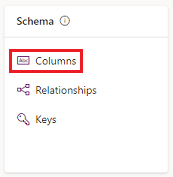
Vælg en kolonne i Kolonnelisten.
Udvid Avancerede indstillinger, og vælg derefter Aktivér kolonnesikkerhed under Generelt.
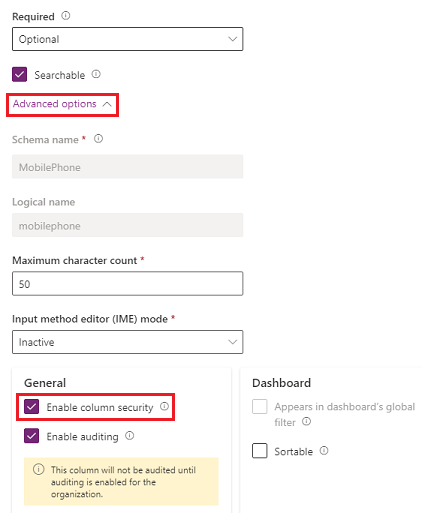
Vælg Save.
Tip
Få mere at vide om, hvordan en udvikler kan hente en liste over alle de sikrede kolonner i et miljø eller sikre en kolonne ved hjælp af kode
Føje teams eller brugere til en kolonnesikkerhedsprofil for at styre adgang
En kolonnesikkerhedsprofil bestemmer:
- Adgang for brugere og teams.
- Tilladelser til at sikre kolonner.
Brug en kolonnesikkerhedsprofil til at tildele brugere eller teammedlemmer følgende tilladelser:
| Tilladelse | Indstillinger | Resultatat |
|---|---|---|
| Læs |
Tilladt Ikke tilladt |
Om brugere kan få vist dataene for kolonnen. Maskerede værdier vises, hvis maskeringsregel anvendes på kolonnen. |
| Læs umasket |
Alle poster Én post Ikke tilladt |
Når en sikret kolonne har en maskeregel, kan en udvikler skrive kode for at anmode om, at umaskerede data returneres. Denne indstilling styrer, om anmodningen er blevet gennemført. Standardindstillingen er Ikke tilladt. Flere oplysninger om at give tilladelser til en sikret kolonne med en maskeringsregel |
| Opdater |
Tilladt Ikke tilladt |
Om brugere kan opdatere dataene i kolonnen. |
| Opret |
Tilladt Ikke tilladt |
Om brugere kan angive dataene i kolonnen, når de opretter en post. |
Konfiguration af en kombination af disse fire tilladelser kan konfigureres til at bestemme brugerrettigheder til et bestemt datakolonne.
Vigtigt!
Medmindre en eller flere sikkerhedsprofiler er tildelt til en kolonne med sikkerhed, er det kun brugere med sikkerhedsrollen som systemadministrator, der har adgang til kolonnen.
Alle brugere, der ikke er defineret i de kolonnesikkerhedsprofiler, får ikke adgang til kolonnen for formularer eller visninger. Kolonneværdien viser  ********, der angiver, at kolonnen er sikret.
********, der angiver, at kolonnen er sikret.
Tilføje en kolonne og angive tilladelser for en kolonnesikkerhedsprofil
Hvis du vil tilføje en kolonne og angive tilladelser for en kolonnesikkerhedsprofil, skal du følge disse trin:
- Log på Power Platform Administration.
- Vælg Administrer i navigationsruden.
- Vælg Miljøer i ruden Administration. Vælg derefter et miljø.
- Vælg Indstillinger>Brugere + tilladelser>Kolonnesikkerhedsprofiler.
- Vælg en eksisterende profil, eller vælg Ny profil, angiv et navn, angiv en beskrivelse, og vælg derefter Gem.
- Vælg fanen Teams eller Brugere, vælg + Tilføj teams eller + Tilføj brugere, vælg de teams eller brugere, du vil kontrollere adgangen, og derefter vælg Tilføj.
- Vælg fanen Kolonnetilladelse, vælg en eller flere kolonner i kolonnen Navn, og vælg derefter Rediger. Konfigurer de fire egenskaber for den ønskede adgang. Disse tilladelser styrer, om personer i denne sikkerhedsprofil kan læse eller angive kolonneværdier.
- Vælg Save.
Hvilke kolonner kan sikres?
Når en kolonne er berettiget til sikkerhed på kolonneniveau, er afkrydsningsfeltet Aktivér kolonnesikkerhed aktiveret i området Avancerede indstillinger for kolonnedefinitionen i Power Apps.
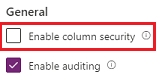
Du kan få vist dette område, når du opretter eller redigerer en kolonne.
Kolonner, der ikke kan sikres, omfatter:
- Kolonner i virtuelle tabeller
- Opslagskolonner
- Formularkolonner
- Kolonner med primært navn (enkeltlinjet tekstkolonne, som hver tabel har for at vise værdien i et opslagsfelt. Typisk med et navn, der slutter med
name.) - Systemkolonner som
createdon,modifiedon,statecodeogstatuscode.
Bemærk
- Fil- og billeddatatyper kan sikres, men de kan ikke maskeres.
- Tekstdatatype med RTF-format kan sikres, men et integreret billede i RTF-format kan ikke maskeres eller omgås med henblik på maskering.
Om afkrydsningsfeltet Aktivér kolonnesikkerhed er aktiveret, afhænger af værdien af disse kolonneegenskaber: CanBeSecuredForCreate, CanBeSecuredForRead og CanBeSecuredForUpdate. Du kan få vist disse data ved at installere den metadatabrowserløsning, der er beskrevet i Gennemse tabeldefinitioner i dit miljø.
Bedste praksis
Når en beregnet kolonne indeholder en kolonne, der er sikret, vises data muligvis i den beregnede kolonne for brugere, der ikke har tilladelse til den sikre kolonne. Både den oprindelige kolonne og den beregnede kolonne skal sikres.
Sammensatte kolonner indeholder data fra flere kolonner. Tabellen contact og fullname kolonnerne address1_composite er f.eks. sammensatte kolonner. Hvis du vil sikre data, der medtages i sammensatte kolonner, fuldstændigt, skal du sikre og konfigurere de relevante kolonnesikkerhedsprofiler i flere kolonner til tabellen. Hvis du f.eks. vil sikre address1_composite-kolonnen fuldstændigt, skal du sikre alle disse kolonner, der starter med address1_ i både kontakt- og adressetabeller (customeraddress).
Bemærk
Ændringer af kolonnesikkerheden kræver, at slutbrugeren opdaterer browseren på klienten (f.eks. en modelbaseret app), for at ændringerne kan træde i kraft. Dette bør overvejes, når adgangsreglerne justeres dynamisk.
Aktivitetslogføringsdata
Kolonneværdierne i før og efter-overvågningsændringshændelserne vises som "*" i aktivitetsloggenOpret og opdater Purview.
Relaterede oplysninger
Aktivering eller deaktivering af sikkerhed for en kolonne for at styre adgang
Eksempel på sikkerhed på kolonneniveau
Hierarkisk sikkerhed
Sikkerhed på kolonneniveau med kode